خوش آموز درخت تو گر بار دانش بگیرد، به زیر آوری چرخ نیلوفری را
گیر کردن و هنگ کردن سیستم هنگام بوت کردن ویندوز در حالت Safe Mode
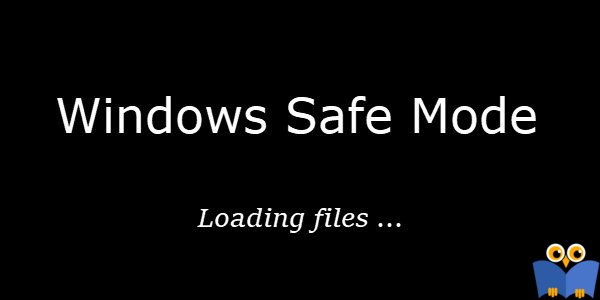
وقتی درصدد بوت کردن سيستم عامل ویندوزتان در حالت safe mode را دارید، ممکن است در وضعیت هایی گیر کنید و سیستم در این وضعیت بوت نشود. مثلا با نمایش Please wait و یا Loading file، برای فایل هایی مانند classpnp.sys, disk.sys, amdkmpfd.sys, aswardisk.sys و غیره.. همین طور سیستم گیر کرده باشد و نهایتا به بوت و بالا آمدن دسکتاپ منجر نشود. اگر با این مشکل در سیستم تان مواجه هستید، از راه حل های زیر می توانید استفاده کنید.

این خطا در Safe mode، ممکن است به دلایل مختلفی از جمله خرابی سخت افزار، خرابی و آسیب دیدگی نرم افزای، درایورهای خراب و آسیب یده، مشکلات مربوط به بایوس رخ دهد. هر زمان که سیستم عامل در فرآیند بوت شدن در جایی گیر کرد، بدین معنی است که قادر به Load کردن فایل های سیستمی مورد نیاز و ضروری برای اجرای فرآیند بوت نیست. این فایلها می توانند درایورهای سیستم و یا فایل های خود سیستم عامل باشند. از جمله این فایل ها می توان به classpnp.sys, disk.sys, amdkmpfd.sys, aswardisk.sys اشاره کرد. به عنوان مثال فایل classpnp.sys یک فایل سیستمی Microsoft Windows SCSI class است که در واقع کامپوننت و بخشی از سیستم عامل ویندوز است.
از آنجایی که نمی توانید در حالت Safe mode به سیستم بوت کنید، احتمال بسیار زیاد در حالت عادی و حتی Clean boot هم نمی توانید به ویندوز لاگین کنید.
خب، پس راه حل های زیر را برای رفع مشکل انجام دهید.

همینطور سایر مراحل را Next کنید تا وارد مرحله شکل زیر شوید. در این مرحله از پایین سمت چپ، لینک Repair your computer را کلیک کنید.

بدین ترتیب پنجره choose an option ظاهر خواهد شد که در اینجا باید گزینه Troubleshoot را کلیک کنید.

در این مرحله هم گزینه Advanced option را کلیک کنید.

در پنجره Advanced options هم گزینه Automatic Repair را کلیک کنید.

اکنون باید منتظر بمانید تا کار Automatic Repairs ویندوز به اتمام برسد. حتی ممکن است این مورد ساعتها به طول بیانجامد و باید در این مدت منتظر بمانید.
پس از اتمام کار سیستم را ریستارت کرده و وضعیت خطا را بررسی کنید.

اجرای دستور فوق هم ممکن است دقایقی به طول بیانجامد. تا کامل شدن اجرای این دستور باید منتظر بمانید. پس از اجرای کامل دستور سیستم را ریستارت و وضعیت ارور را بررسی کنید. اگر در اجرای دستور SFC مشکل داشتید دوباره دستور SFC را اجرا کنید.

این خطا در Safe mode، ممکن است به دلایل مختلفی از جمله خرابی سخت افزار، خرابی و آسیب دیدگی نرم افزای، درایورهای خراب و آسیب یده، مشکلات مربوط به بایوس رخ دهد. هر زمان که سیستم عامل در فرآیند بوت شدن در جایی گیر کرد، بدین معنی است که قادر به Load کردن فایل های سیستمی مورد نیاز و ضروری برای اجرای فرآیند بوت نیست. این فایلها می توانند درایورهای سیستم و یا فایل های خود سیستم عامل باشند. از جمله این فایل ها می توان به classpnp.sys, disk.sys, amdkmpfd.sys, aswardisk.sys اشاره کرد. به عنوان مثال فایل classpnp.sys یک فایل سیستمی Microsoft Windows SCSI class است که در واقع کامپوننت و بخشی از سیستم عامل ویندوز است.
از آنجایی که نمی توانید در حالت Safe mode به سیستم بوت کنید، احتمال بسیار زیاد در حالت عادی و حتی Clean boot هم نمی توانید به ویندوز لاگین کنید.
خب، پس راه حل های زیر را برای رفع مشکل انجام دهید.
Disconnect your external hardware
به غیر از کابل پاور و کابل مانیتور، هر قطعه سخت افزاری که به سیستم متصل است را جدا کنید. این سخت افزارهای هر چیزی مثل، کسیورد، ماوس، پرینتر، اسکنر، فلش، هارد اکسترنال ، اسپیکر، هدفون و یا مثلا به لب تاپ تان خنک کننده با USB متصل کرده اید و خلاصه چیزی دیگر می باشد و حتی اگر به تازگی سخت افزار جدیدی روی مادربرد نصب کرده اید که پس از نصب با این مشکل مواجه شده اید، آن را هم موقتا جدا کرده و وضعیت را بررسی کنید.Automatic Repair
لطفا DVD نصب ویندوز را در دستگاه DVD Rom قرار داده و ویندوز را از روی DVD بوت کنید. سپس به مرحله Press any key to boot from CD or DVD وارد می شوید که برای بوت باید یک کلید دلخواه از کیبورد را بفشارید.
همینطور سایر مراحل را Next کنید تا وارد مرحله شکل زیر شوید. در این مرحله از پایین سمت چپ، لینک Repair your computer را کلیک کنید.

بدین ترتیب پنجره choose an option ظاهر خواهد شد که در اینجا باید گزینه Troubleshoot را کلیک کنید.

در این مرحله هم گزینه Advanced option را کلیک کنید.

در پنجره Advanced options هم گزینه Automatic Repair را کلیک کنید.

اکنون باید منتظر بمانید تا کار Automatic Repairs ویندوز به اتمام برسد. حتی ممکن است این مورد ساعتها به طول بیانجامد و باید در این مدت منتظر بمانید.
پس از اتمام کار سیستم را ریستارت کرده و وضعیت خطا را بررسی کنید.
System Restore
اگر فرآیند Automatic Repairs در رفع مشکل موثر نبود، این بار از پنجره advanced option گزینه Restore را انتخاب کنید. در لینک زیر نحوه بازیابی Restore Point در این محیط گفته شده است و صد البته که شما از قبل باید Restore Point از ویندوز، قبلا تهیه کرده باشید که اکنون بتوانید آن را بازیابی کنید.Run SFC and DISM scan
در پنجره Advanced option، گزینه Command Prompt را انتخاب کنید. اگر خرابی در فایل سیستم های ویندوز رخ داده باشد، با استفاده از ابزار SFC می توانید این خرابی ها را تعمیر کنید. برای این منظور دستور زیر را در آن وارد و Enter کنید.Dism /Online /Cleanup-Image /CheckHealth
Dism /Online /Cleanup-Image /ScanHealth
Dism /Online /Cleanup-Image /RestoreHealth

اجرای دستور فوق هم ممکن است دقایقی به طول بیانجامد. تا کامل شدن اجرای این دستور باید منتظر بمانید. پس از اجرای کامل دستور سیستم را ریستارت و وضعیت ارور را بررسی کنید. اگر در اجرای دستور SFC مشکل داشتید دوباره دستور SFC را اجرا کنید.
Disable driver signature enforcement
گاها درایورهایی که فاقد امضای دیجیتال هستند، می توانند به این مشکل منجر شوند. از این رو می توانید signature enforcement را غیرفعال کرده و وضعیت ارور را بررسی کنید. در این لینک می توانید نحوه غیرفعال کردن signature enforcement را مشاهده کرده و انجام دهید.Reset BIOS
اگر به تازگی تنظیمات بایوس را دستکاری کرده اید و تغییراتی در آن انجام داده اید که پس از آن با این مشکل مواجه شده اید، تنظیمات را به حالت قبلی خود برگردانده و یا بایوس را ریست کنید.Windows Update
از آنجایی که به ویندوز دسترسی ندارید، با استفاده از دستورات خط فرمان می توانید آخرین آپدیت های ویندوز 10 را دریافت کرده و آنها را نصب کنید. در لینک زیر در این خصوص به طور کامل توضیح داده شده است.




نمایش دیدگاه ها (0 دیدگاه)
دیدگاه خود را ثبت کنید: